Via de sjabloon Webdatabase voor contactpersonen van Access 2010 krijgt u inzicht in uw klant- en partnergegevens doordat u hiermee eenvoudiger belangrijke gegevens kunt beheren. Met deze sjabloon kunt u snel naam- en adresgegevens, telefoonnummers en e-mailadressen traceren en zelfs afbeeldingen, documenten of andere bestanden toevoegen die relevant zijn voor elke contactpersoon.
In de volgende video ziet u een kort scenario over het gebruik van deze sjabloon.
Als u de sjabloon nog niet hebt gedownload, klikt u op de koppeling om de sjabloon Webdatabase voor contactpersonen te downloaden.
Lees verder voor meer informatie over het gebruik van deze sjabloon met uw beschikbare lijst met contactpersonen, zodat u uw bedrijfsactiviteiten efficiënter kunt uitvoeren.
In dit artikel
De database voor de eerste keer starten
Wanneer u de database met contactpersonen voor de eerste keer opent, wordt in Access de pagina Aan de slag weergegeven. Daarnaast ziet u de volgende tabbladen waarop u kunt klikken om contactgegevens toe te voegen, te bewerken of te zoeken.
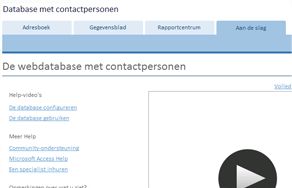
|
Tabbladen |
Functies |
|
Aan de slag |
Informatie over het gebruik van de sjabloon. |
|
Namen en gegevens van contacpersonen toevoegen en bewerken. |
|
|
Gegevensbladweergave van contactpersonen. |
|
|
Snelle weergave en toegang tot de rapporten in de database. |
Informatie over de webdatabase voor contactpersonen
U kunt op koppelingen klikken op de pagina Welkom bij de webdatabase voor contactpersonen voor meer informatie over het gebruik van de sjabloon door de video's te bekijken of door naar handige informatie te zoeken over het aanpassen van de database, een specialist in te huren of feedback te geven over de sjabloon. In de volgende sectie wordt beschreven hoe u de database met contactpersonen kunt maken, deze kunt gebruiken voor rapporten, de database en resources kunt beheren voor de volgende stappen.
Manieren om nieuwe contactpersonen toe te voegen
Voor webdatabases en clientdatabases is de procedure voor het maken van een database via een sjabloon gelijk.
-
Klik op het tabblad Adresboek op Nieuwe toevoegen.
Tip: U kunt de gegevens ook invoeren op het gegevensblad: klik op het tabblad Gegevensblad op Nieuw in het veld Id.
-
Vul de beschikbare gegevens in het formulier Contactpersoongegevens in.
-
Als u nog een contactpersoon wilt toevoegen, klikt u op Opslaan en nieuw en herhaalt u stap 3. Klik anders op Opslaan en sluiten.
Tip: Als u een bestaande lijst met contactpersonen hebt gemaakt in Microsoft Excel, kunt u tijd besparen door de gegevens te importeren in uw database.
Zie Gegevens importeren uit of een koppeling maken naar gegevens in een Excel-werkboek voor meer informatie.
Contactpersonen weergeven en bewerken
In Access kunt u uw contactpersonen op verschillende manieren weergeven of bewerken. U kunt het formulier Contactpersoongegevens openen op het tabblad Adresboek of het tabblad Gegevensblad. De gegevensbladweergave is een betere optie voor het weergeven van de informatie of het aanbrengen van kleine wijzigingen en het formulier Contactpersoongegevens is geschikter voor het aanbrengen van gedetailleerdere wijzigingen.
Contactpersonen weergeven en bewerken in het formulier Adresboek
-
Klik op het tabblad Adresboek.
-
Klik in het linkerdeelvenster opde naam van de contactpersoon die u wilt weergeven.
-
Als u een opmerking over de contactpersoon wilt toevoegen, typt u de opmerking in het vak Een opmerking toevoegen en klikt u op Opslaan.
-
Als u andere informatie over de contactpersoon wilt bewerken, klikt u op Details bewerken, bewerkt u de informatie en klikt u op Opslaan en sluiten.
Contactpersonen weergeven en bewerken in het formulier Gegevensblad
-
Ga naar de contactpersoon die u wilt bewerken en klik in de kolom Id.
Het formulier Contactpersoongegevens wordt geopend. -
Breng de gewenste wijzigingen aan en klik op Opslaan en sluiten.
De items in een vervolgkeuzelijst bewerken
U kunt de meeste vervolgkeuzelijsten in de webdatabase voor contactpersonen aan uw wensen aanpassen. Gebruik hiervoor de volgende procedure:
-
Klik op de pijl-omlaag om de lijst weer te geven. Als de lijst kan worden bewerkt, wordt de knop Lijstitems bewerken weergegeven onder de lijst.
-
Klik op de knop Lijstitems bewerken.
-
Typ de gewenste de lijstitems op afzonderlijke regels in het dialoogvenster Lijstitems bewerken.
-
Selecteer desgewenst een standaardwaarde in de lijst Standaardwaarde.
-
Klik op OK.
Bestanden aan een record koppelen
Als een formulier of gegevensblad het veld Bijlagen bevat, kunt u dit veld gebruiken om afbeeldingen, documenten of andere bestanden aan de record toe te voegen. Gebruik hiervoor de volgende procedure:
-
Dubbelklik op het veld Bijlagen field.
-
Klik in het dialoogvenster Bijlagen op Toevoegen.
-
Blader naar het bestand dat u wilt bijvoegen en klik vervolgens op Openen.
-
Klik in het dialoogvenster Bijlagen op OK.
Zoeken naar een contactpersoon
Er zijn zoekvakken beschikbaar in de formulieren Adresboek en Gegevensblad. Een contactpersoon zoeken:
-
Typ een deel van een naam, bedrijf, adres of telefoonnummer in het zoekvak en klik vervolgens op het zoekpictogram of druk op Enter. De records worden gefilterd, zodat alleen de records met de ingevoerde zoektermen worden weergegeven.
-
Als u de zoekopdracht wilt wissen, verwijdert u de inhoud van het zoekvak en klikt u vervolgens op het zoekpictogram of drukt u op Enter.
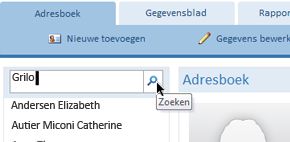
Rapporten weergeven en afdrukken
Selecteer de gewenste rapportindeling. De sjabloon bevat de volgende vijf rapporten op het tabblad Rapportcentrum:
|
Rapportnaam |
Indeling |
|
Adresboek |
Hiermee worden contactpersonen en gegevens weergegeven in een mapindeling. |
|
Contactpersoongegevens |
Hiermee worden veldnamen weergegeven samen met de contactgegevens. |
|
Telefoonboek |
Hiermee worden contactpersonen en de telefoonnummers weergegeven. |
|
Afdrukbare labels |
Hiermee worden contactpersonen weergegeven in de labelindeling. |
|
Lijst met contactpersonen |
Hiermee worden contactpersonen in alfabetische volgorde weergegeven. |
Een rapport weergeven
-
Klik op het tabblad Rapportcentrum en klik vervolgens onder Een rapport selecteren op het raport dat u wilt weergeven.
Een rapport afdrukken
-
Klik op het rapport om een voorbeeld te bekijken en klik vervolgens op Nieuw tabblad openen.
-
Klik op het tabblad Bestand op Afdrukken en selecteer de gewenste afdrukoptie.
De database publiceren naar Access Services
Als u toegang hebt tot een SharePoint-server waarop Access Services wordt uitgevoerd, kunt u de webdatabase voor contactpersonen publiceren naar de server en deze vervolgens met uw team delen. Gebruik hiervoor de volgende procedure:
-
Klik op het tabblad Bestand en klik vervolgens op Publiceren naar Access Services.
-
Typ de URL van de SharePoint-server die u wilt gebruiken in het vak URL van server.
-
Typ in het vak Sitenaam de gewenste naam voor de database. Deze naam maakt deel uit van de URL.
-
Klik op Publiceren naar Access Services.
De database wordt naar de server gepubliceerd. Als alles goed gaat, wordt in Access een melding weergegeven met een koppeling naar de nieuwe webdatabase.
Volgende stappen
Wanneer u begint met het beheren van uw contactpersonen via de webdatabase voor contactpersonen, ontdekt u waarschijnlijk nieuwe manieren waarop u de gegevens wilt doorzoeken of filteren. Mogelijk komt u ook tot de conclusie dat u de database beter aan uw behoeften wilt aanpassen. Deze sectie bevat een aantal koppelingen naar onderwerpen met meer informatie over veelvoorkomende taken en wijzigingen die u kunt aanbrengen.










